Usar las preferencias de pantalla y tamaño del texto en el iPhone, iPad y iPod touch
Con las funciones de accesibilidad de iOS para la pantalla, puedes aumentar el tamaño del texto, ponerlo en negrita, aumentar el contraste, aplicar filtros de color, usar Inversión inteligente, controlar el brillo automático y mucho más.
Las funciones de accesibilidad para la pantalla están disponibles en estos dispositivos:
Activar Invertir colores
Si ves mejor los elementos sobre un fondo oscuro, puedes usar Invertir colores para cambiar la forma en que se muestra el contenido en la pantalla.
Para usar Invertir colores, abre la app Ajustes y toca Accesibilidad > Pantalla y tamaño del texto. Activa Inversión inteligente o Inversión clásica.
Inversión inteligente

Inversión inteligente invierte los colores de la pantalla, a excepción de las imágenes, el contenido multimedia y algunas apps que utilizan estilos de color oscuro.
Inversión clásica

Inversión clásica invierte todos los colores de la pantalla.
Activa Filtros de color
Si sufres daltonismo o cualquier otra dificultad visual, puedes utilizar Filtros de color para ayudarte a diferenciar los colores. Filtros de color es capaz de cambiar el aspecto de ciertos elementos, como las imágenes o los vídeos, de forma que puedas utilizarlos cuando los necesites.
Abre la aplicación Ajustes, toca Accesibilidad > Pantalla y tamaño del texto > Filtros de color. Puedes ver tres ejemplos de espacios de color para ayudarte a elegir la opción que mejor se adapte a tus necesidades. Desliza el dedo hacia la izquierda o hacia la derecha para recorrer los ejemplos y encontrar el que mejor se adapte a ti.

De izquierda a derecha, en este ejemplo se muestran lápices con los colores del arcoíris en este orden: rojo, amarillo, verde, azul, morado y marrón.
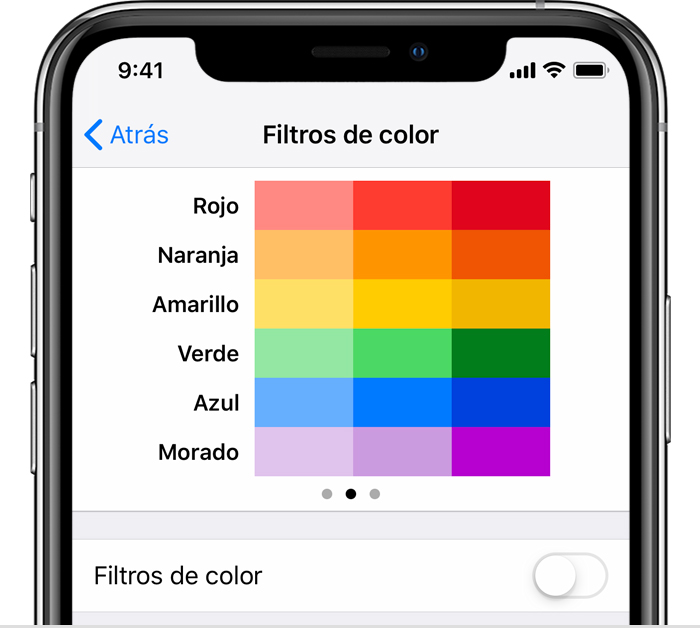
En este ejemplo se muestran tres columnas de intensidad de color.
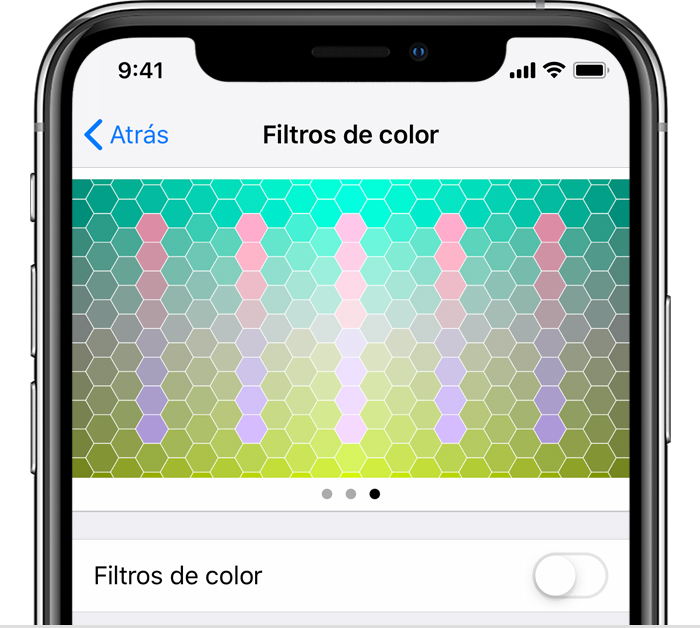
En este ejemplo aparecen líneas verticales sobre un fondo de color variable para las deficiencias cromáticas. Selecciona el filtro en el que se muestre la línea completa.
Seleccionar un filtro
Cuando actives Filtros de color, podrás seleccionar entre cuatro opciones predefinidas:
Escala de grises
Rojo/verde (protanopia)
Verde/rojo (deuteranopia)
Azul/amarillo (tritanopia)
Ajustar la intensidad del color
Puedes ajustar la intensidad de los filtros de color para que se adapten a tus necesidades. Usa el control deslizante Intensidad para personalizar un filtro y hacerlo que sea más intenso o menos.
Ajustar Tinte de color
Si eres sensible a la luz o al color, toca Tinte de color para modificar los tonos de la pantalla completa del iPhone, el iPad o el iPod touch. Usa los controles deslizantes para ajustar el tono de la pantalla y la intensidad del efecto.
Más ajustes de visualización
También puedes encontrar estos ajustes en Pantalla y tamaño del texto:
Texto en negrita: cambia el texto a negrita.
Texto más grande: toca esta opción y activa Tamaños más grandes. Utiliza el control deslizante para elegir el tamaño de lectura que prefieras.
Contornos de botones: añade formas a los botones; por ejemplo, un subrayado debajo de los botones Atrás.
Etiquetas I/O: añade etiquetas de activación/desactivación en las pantallas de preferencias.
Reducir transparencia: mejora el contraste reduciendo la transparencia y el desenfoque de algunos fondos.
Aumentar contraste: aumenta el contraste entre los colores del primer plano y los de fondo de la app.
Diferenciar sin color: reemplaza los elementos de la interfaz de usuario que se basan únicamente en el color para transmitir información.
Reducir punto blanco: reduce la intensidad de los colores vivos.
Limitar la frecuencia de fotogramas
Si tienes uno de estos modelos de iPhone o iPad, puedes establecer la velocidad de fotogramas máxima de la pantalla en 60 fotogramas por segundo:
iPhone 13 Pro
iPhone 13 Pro Max
iPad Pro de 10,5 pulgadas (1.ª generación) o modelos posteriores
iPad Pro de 11 pulgadas (1.ª generación) o un modelo posterior
iPad Pro de 12,9 pulgadas (2.ª generación) o modelos posteriores
Para limitar la velocidad de fotogramas:
Abre la app Ajustes.
Toca Accesibilidad > Movimiento.
Activar la opción Limitar frecuencia de fotogramas.
Activar las funciones con Función rápida de accesibilidad o el Centro de control
Invertir colores y Filtros de color se pueden activar y desactivar fácilmente con la Función rápida de accesibilidad. Descubre cómo utilizar la Función rápida de accesibilidad.
¿Necesitas más ayuda?
Cuéntanos más sobre lo que está pasando y te sugeriremos lo que puedes hacer a continuación.
